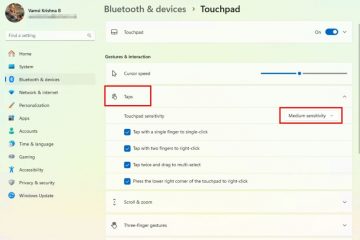Artikel ini menjelaskan cara mengaktifkan atau menonaktifkan” menyesuaikan kecerahan “di Skype untuk meningkatkan kualitas video Anda dalam kondisi cahaya rendah pada Windows 11.
Skype adalah aplikasi obrolan video dan pesan populer oleh Microsoft. Seseorang dapat mengonfigurasi banyak pengaturan dengan Skype, termasuk memungkinkan berbagi lokasi, menghidupkan atau mematikan tanda terima baca, menggunakan translasi & bahasa deteksi otomatis, menyalakan atau mematikan truevoice ia, menghidupkan atau mematikan panggilan skype hanya, bersembunyi atau bersembunyi atau bersembunyi Unhiding the Today Tab, nyalakan fokus lunak , dan banyak lagi.
Dengan mengaktifkan fitur’ sesuaikan kecerahan ‘di Skype, Anda bisa Diyakinkan bahwa pengalaman panggilan video Anda akan selalu menjadi yang terbaik. Fitur ini secara otomatis beradaptasi dengan kondisi pencahayaan latar belakang, memastikan Anda selalu tampak terang dan jelas di video Anda.
Ini sangat berguna di ruangan yang redup atau tidak rata, karena meminimalkan bayangan dan menyoroti wajah Anda dengan lebih baik Di semua video Anda.
Nyalakan atau matikan”Sesuaikan kecerahan”di Skype pada windows
Seperti yang disebutkan di atas, pengguna dapat mengaktifkan atau menonaktifkan” menyesuaikan kecerahan “Di Skype untuk meningkatkan kualitas video mereka dalam kondisi cahaya rendah.
Inilah cara melakukannya.
Pertama, Buka Skype pada Windows .
Saat aplikasi terbuka, klik tiga titik atau gambar profil Anda dan klik Pengaturan . Atau, tekan ctrl + comma pada keyboard Anda untuk membuka panel pengaturan.
Pada panel pengaturan, pilih tab” audio & video “Lalu, pilih ubin” sesuaikan kecerahan “di sebelah kanan di bawah kamera . atau off posisi untuk mengaktifkan atau menonaktifkan fitur.
Itu harus melakukannya!
kesimpulan :
Mengaktifkan atau menonaktifkan fitur”menyesuaikan kecerahan”Skype dapat secara signifikan meningkatkan kualitas video Anda selama panggilan, terutama dalam kondisi cahaya rendah. Anda dapat dengan mudah menyesuaikan pengaturan video Anda dengan mengikuti langkah-langkah sederhana yang diuraikan di atas.
Meningkatkan kejernihan video di lingkungan yang remang-remang. Meningkatkan visibilitas keseluruhan wajah Anda selama panggilan video. Fitur sakelar sederhana dapat diakses di menu Pengaturan. Berkontribusi pada penampilan video yang lebih profesional dan dipoles.
Manfaatkan fitur ini untuk memastikan Anda selalu terlihat terbaik selama panggilan Skype!